Tư vấn - hỗ trợ kỹ thuật: 0979.826.618
Địa chỉ: Số 188 Nhữ Đình Hiền, phường Tân Bình, thành phố Hải Dương



MS Excel - Bài 3: Thao tác dữ liệu trong bảng tính
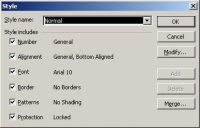
Bài trước suamaytinhhaiduong.com đã hướng dẫn bạn một số cách định dạng cơ bản cho một vùng dữ liệu nhỏ, còn nếu bạn cần định dạng một vùng lớn hoặc định dạng mặc định cho một file mới thì bạn làm theo hướng dẫn sau.
1, Định dạng Font mặc định cho bảng tính
a, Định dạng Font mặc định
- Vào Format -> Style…

Với các định dạng như sau:
- Style name: tên loại thuộc tính mà bạn sử dụng.
- Style includes: danh sách kèm theo thuộc tính các định dạng cần thiết
- Modify…: chỉnh sửa lại các thuộc tính định dạng
- Add: nhấn Add để lưu lại các thay đổi cần thiết trong một style.
- Delete: Xoá một style không cần thiết.
b, Bôi đen bảng tính
- Bôi đen toàn bộ bảng tính: Click chuột vào ô vuông trống giao nhau giữa tiêu đề dòng và tiêu đề cột.
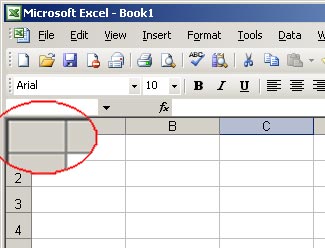
- Bôi đen dòng hoặc bôi đen cột: click chuột vào tên dòng hay cột cần bôi đen
2, Đánh số tự động
Một số cách để đánh số tự động:
a, Cách 1 (có thể áp dụng cách này cho những dãy số không liền nhau):
- Nhập 2 số đầu tiên của dãy số
- Bôi đen hai ô vừa nhập
- Đưa trỏ chuột vào phía dưới phải của vùng vừa bôi đen (đặt con trỏ giống như sao chép công thức: xuất hiện con trỏ chuột là dấu cộng màu đen)
- Giữ chuột và kéo cho đến số cần thiết.
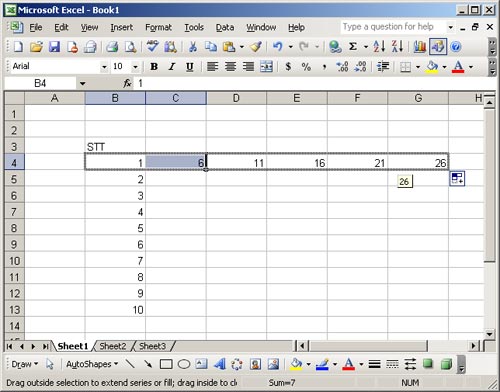
Chú ý: Bạn có thể kéo dãy số từ trên xuống, từ dưới lên, từ bên trái sáng và từ bên phải sang. Ngoài ra với cách này bạn đánh số cho những dãy số không liên nhau (các dãy số có cấp số cộng).
b, Cách 2:
- Nhập số đầu tiên của dãy số
- Đưa trỏ chuột vào góc dưới phải của ô vừa nhập
- Giữ phím Ctrl + kéo chuột cho dãy số cần nhập
Vì ngày tháng là một dạng đặc biệt của kiểu số nên nếu bạn muốn điền nhanh ngày tháng thì cũng có thể sử dụng các cách trên.
3, Lấp đầy các giá trị số trên một vùng
Bảng tính Excel cho phép bạn lấp đầy giá trị số vào một vùng dữ liệu xác định trước (với tính năng này bạn cũng có thể điền số tự động được)
- Nhập giá trị vào ô đầu tiên
- Bôi đen vùng cần điền (có thể là cột hoặc dòng hoặc một vùng)
- Vào Edit -> Fill -> Series…
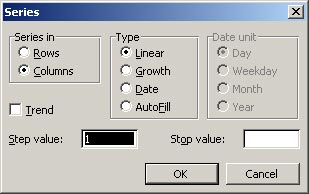
- Series in:
-
Rows: Điền giá trị theo dòng
-
Columns: Điền giá trị theo cột
- Type:
-
Linear: theo tuyến tính (chiều dọc hoặc ngang)
-
Growth: điền dãy số theo cấp số nhân
-
Date: điền giá trị kiểu ngày tháng
-
AutoFill: tự động điền số hoặc ngày tháng theo Step value là 1
- Date unit: chỉ áp dụng với điền giá trị kiểu ngày tháng
-
Day: tuần tự tăng, giảm theo ngày
-
Weekday: tuần tự tăng, giảm theo ngày làm việc trong tuần (trừ ngày thứ 7 và Chủ nhật)
-
Month: tuần tự tăng, giảm theo tháng
-
Year: tuần tự tăng, giảm theo năm
- Step value: gõ vào giá trị bước nhảy (số âm: bước nhảy giảm, số dương: bước nhảy tăng
- Stop Value: giá trị tối đa của dãy số
Ngoài ra bạn có thể lấp đầy các giá trị nhanh hơn mà không cần vào hộp thoại Series: Vào Edit -> Fill
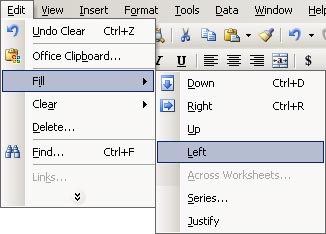
- Down: Lấp đầy xuống dưới
- Right: Lấp đầy sang phải
- Up: Lấp đầy lên trên
- Left: Lấp đầy sáng trái
(Còn nữa)
10 cách sử dụng tính năng Paste trong Excel
Lệnh Paste Special xuất hiện ở hầu hết các ứng dụng văn phòng, nhưng có lẽ người dùng Excel vẫn được hưởng lợi từ lệnh này nhiều nhất. Sử dụng tính năng cơ bản này – cũng như các lựa chọn Paste khác – người dùng có thể thực hiện một số tác vụ thông thường cùng một số vấn đề phức ...Hướng dẫn Enable Macro trong Excel
Office 2007, 2010, ,. là một trong những phiên bản mới với nhiều chức năng mới mạnh mẽ được hỗ trợ cho người dùng. Với bài hướng dẫn này bạn sẽ biết cách để chạy macro (enable macro) trong Office 2007, 2010,. một cách nhanh ch&...Không mở được các file exel bằng cách mở trực tiếp?
Các tập tin bảng tính Excel, cũng như Word, một khi bị lỗi sẽ gây ra hàng loạt rắc rối cho người dùng văn phòng.Tính tổng số phụ của danh sách trên Excel
Danh sách là đặc tính mới rất hữu ích trên Excel 2003 nếu như bạn không muốn tính tổng số phụ các cột; Excel luôn vô hiệu hoá đặc tính Subtotal (tính tổng sổ phụ) đô...














